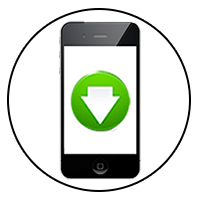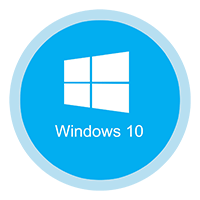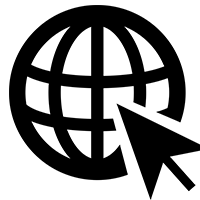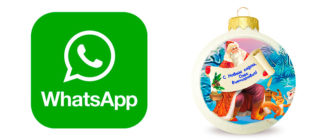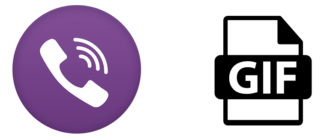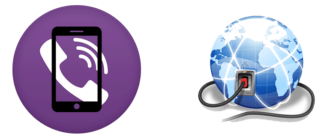Сегодня практически у каждого человека есть не только смартфон, но и компьютер, или даже несколько. Возникает вопрос – как синхронизировать Вайбер на компьютере и телефоне? Попробуем разобраться.
Перенос данных с мобильного на компьютер
Так как для ноутбуков и ПК созданы специальные настольные версии, то они и будут принимать данные, являясь устройствами второго порядка. Ведущую роль сыграет смартфон с загруженным на него мессенджером.
Чтобы осуществить синхронизацию сообщений и контактов Viber на телефоне и ПК, нужно:
- Установить мессенджер на компьютер, загрузив установщик внизу страницы.
- Авторизоваться под своим мобильным номером.
- Чат предложит провести синхронизацию. Согласиться, нажав «Синхронизировать».
- Просканировать с помощью камеры мобильного устройства QR-код на экране компьютера (камера откроется автоматически).
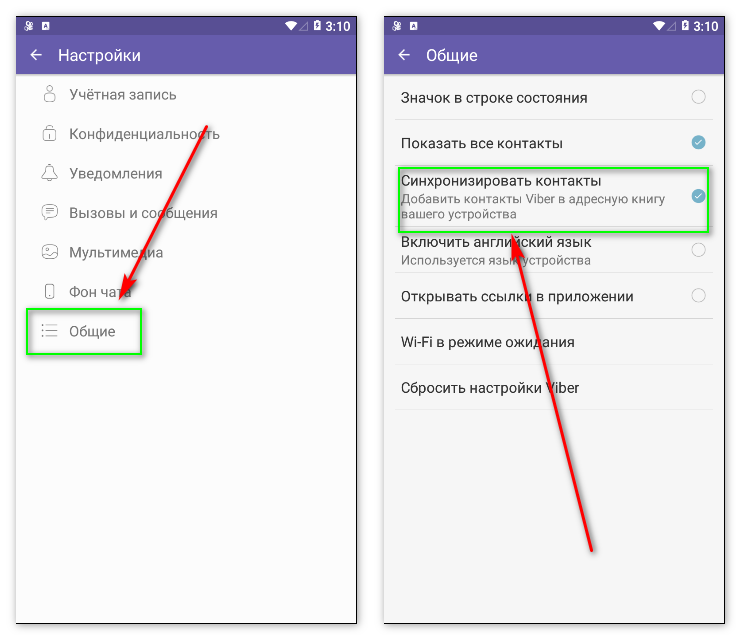
Больше ничего делать не нужно, сервис самостоятельно перенесет все необходимые данные с телефона на компьютер.
Если возникла проблема, отобразилась ошибка или приложение зависло/закрылось, следующие действия смогут помочь:
- перезапуск приложения;
- перезагрузка компьютера;
- отключение и включение смартфона;
- переустановка чата на компьютере;
- удаление и повторная установка мессенджера на мобильном.
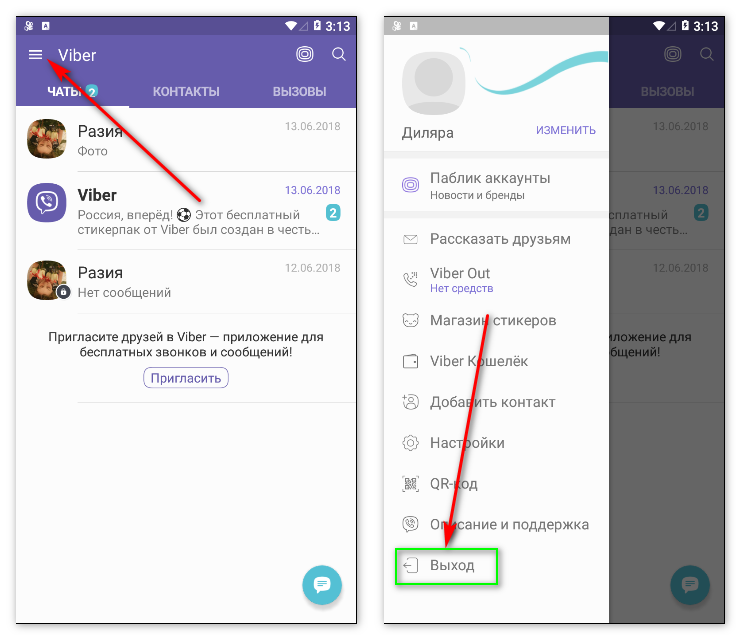
Если выполнение указанных действий не помогло, стоит обратиться за помощью в службу поддержки.
Как это работает и для чего нужно
Каждая версия чата желает избавиться от разногласий с другими версиями: контакты и диалоги, история переписок – все обязано быть одинаково. Благодаря этому на всех девайсах выводятся уведомления о новых сообщениях, скрытые чаты остаются скрытыми, заблокированные контакты не покидают черный список и т. д. Во время процесса действует одновременный обмен данных между всеми устройствами. От первого (основного) гаджета сигналы поступают к второму и обратно, от третьего к первому, второму… и так, пока все данные не совпадут.
Есть настройки, изменения которых действуют только на одном устройстве для комфортного использования:
- параметры аудио/видео;
- автосохранение;
- автозагрузка;
- настройки уведомлений.
Таким образом, отправленное с телефона сообщение появится на ПК, а измененная громкость уведомлений – нет.
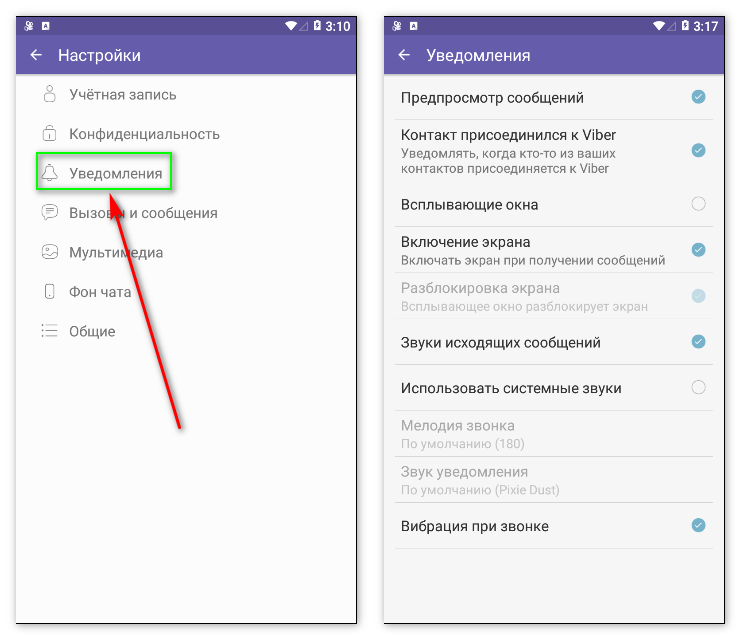
Синхронизация мессенджера на смартфоне и планшете
Чтобы синхронизировать Вайбер на телефоне и планшете, нужно выполнить простую последовательность действий, похожую с компьютерным вариантом:
- Загрузить приложение на планшет по ссылке ниже.
- Открыть его и ввести номер телефона.
- Просканировать QR-код камерой смартфона.
- Осуществить перенос данных.
Готово! Теперь мессенджером можно пользоваться и на планшете.
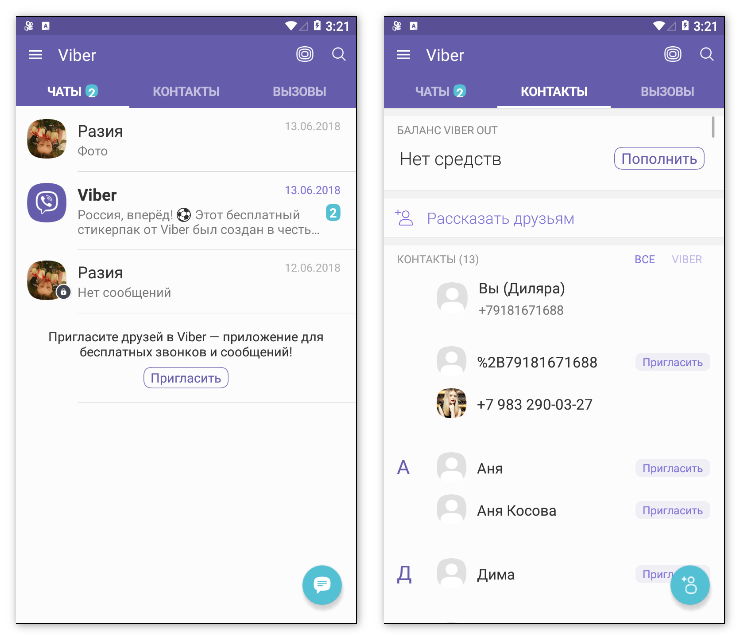
Однако одно дело – планшет, а если есть дополнительный смартфон?
Можно ли синхронизировать Вайбер на двух телефонах?
К сожалению – нельзя.
Телефон привязан к сим-карте, и, как следствие, к мобильному номеру. Сервис же поддерживает только один номер на один аккаунт для идентификации пользователя. Так что вторая сим-карта – второй аккаунт, не связанный с первым.
Функция переноса пользовательских данных с одного устройства на другое важна, но она немного неудобна. Сделать, как в Скайп не получится – Viber идет по стопам Telegram и также борется за конфиденциальность личных данных и тайну переписки. А у Microsft все данные, в том числе пользовательские беседы, хранятся на серверах, а не на устройствах пользователей. Поэтому там процесс синхронизации отсутствует и мессенджером можно пользоваться на бесконечном количестве устройств. Однако вопрос, почему нельзя пользоваться чатом на двух телефонах, но – без привязки к одной сим-карте и одному номеру, остается загадкой.